YouTubeの動画をお気に入りとして保存したり、オフラインで視聴したりするには、動画をダウンロードする必要があります。しかし、動画のダウンロードには法的な側面や安全性の問題があるため、注意が必要です。このブログでは、YouTubeのダウンロードに関する合法性と安全性、公式の無料ダウンロード機能、おすすめのダウンロードサイトなどについて詳しく解説していきます。
1. YouTubeダウンロードの合法性と安全性について
YouTubeダウンロードの合法性
YouTubeから動画をダウンロードする際、最も重要なのは法律を遵守することです。違法にアップロードされた動画を意図的にダウンロードすることは著作権法に抵触し、法的な問題を引き起こす可能性があります。したがって、ダウンロードを行う前に、その動画の著作権が誰に属しているのかを確認することが肝心です。
合法なダウンロードとして認められるのは、一般的には主に次の二つのケースです:
- 自己制作のコンテンツ: 自分がアップロードした動画は、自身のものなので、自由に再ダウンロードが可能です。
- YouTube Premiumユーザーの特典: プレミアムプランに加入することで、特定の動画をオフラインで視聴するためにダウンロードする権利が与えられます。この場合も、ダウンロードした動画はアプリ内での再生に限られます。
ダウンロードサイトの安全性
YouTube動画をダウンロードするサイトやアプリを使用する際には、安全性を常に考慮する必要があります。一部のサイトは悪意のあるプログラムやウイルスを抱えている可能性があるため、利用前に信頼性を確認することが重要です。具体的には、以下の点に留意してください。
- ユーザーレビューのチェック: 信頼できるサイトは、他のユーザーのレビューや評価が高いものを選ぶとよいでしょう。
- ウイルススキャンの実施: ダウンロード前にウイルスチェックを行うことで、万が一の感染を未然に防ぐことができます。
- 広告の安全性: 広告が表示される場合、それらがウイルスやマルウェアに誘導するものでないか注意が必要です。
動画ダウンロードの利用範囲
動画をダウンロードする際は、私的利用に限ることが基本です。再配布や商業利用は、YouTubeの利用規約に違反します。したがって、ダウンロード後は個人的な視聴にとどめ、ビジネス用途や公開の場での再利用は避けることが求められます。
結論
YouTubeの動画ダウンロードは、合法的で安全な方法を選ぶことで楽しむことができます。しかし、法律に従うこととサイトの信頼性を確認することは絶対に欠かせない基本です。そのため、ダウンロードする際の手順や選択には十分な注意が必要です。
2. YouTubeプレミアム会員向け公式ダウンロード機能
YouTubeの豊富なコンテンツを楽しむための一つの方法として、YouTubeプレミアムへの加入があります。プレミアム会員になると、公式に提供されている動画ダウンロード機能を利用することができます。
プレミアム会員になるメリット
広告なしの視聴体験
プレミアム会員になることで、YouTube内の広告を削除し、クリエイターのコンテンツをストレスなく楽しむことができます。オフライン再生機能
プレミアム会員は、お気に入りの動画をダウンロードしてオフラインで視聴することが可能です。この機能は、旅行や移動中、インターネット接続が不安定な場所でも安心して動画を楽しめる大きな利点です。高品質なストリーミング
プレミアム会員は、より高品質な動画ストリーミングを楽しむことができます。これにより、4Kや1080pでの視聴がスムーズに行えます。
ダウンロード手順
YouTubeプレミアムでの動画ダウンロードは非常に簡単です。以下の手順でダウンロードを行えます。
アプリを開く
iPhoneやAndroidデバイスにインストールしたYouTubeアプリを起動します。動画を選択
ダウンロードしたい動画を探して、動画の詳細ページに移動します。ダウンロードボタンをタップ
動画の下部にあるダウンロードアイコンをタップします。ダウンロードする画質を選ぶオプションが表示される場合もあります。ダウンロードが完了するのを待つ
ダウンロードが開始され、自動的にアプリ内の「ダウンロード」セクションに保存されます。
注意点
ただし、YouTubeプレミアムでダウンロードした動画は、YouTubeアプリ内のみで視聴可能です。外部への転送や他のデバイスでの利用は制限されています。この点に留意し、利用することが重要です。
追加機能
YouTubeプレミアムには、他にも便利な機能が揃っています。例えば、YouTube Musicの利用が含まれており、音楽もダウンロードしてオフラインで楽しむことが可能です。また、プレミアム独自のコンテンツを視聴することもできます。
YouTubeプレミアム会員は、最高の視聴体験を求める方にとって非常に魅力的な選択肢となっています。その利点を最大限に活用して、自分だけの動画ライブラリーを充実させてみましょう。
3. おすすめのYouTubeダウンロードサイト
YouTubeから動画をダウンロードするには、信頼性が高く、使いやすいサイトを選ぶことが大切です。ここでは、特におすすめのYouTubeダウンロードサイトをいくつかご紹介します。
3.1 TopClipper
特徴:
– 対応プラットフォーム: YouTubeに加え、TwitterやInstagramなど、多数のSNSにも対応。
– ダウンロード形式: MP4フォーマットで動画をダウンロード可能で、音楽も保存できます。
– ユーザビリティ: URLを入力するだけで簡単に動画をダウンロードでき、操作が直感的です。
ダウンロード速度:
3分間の動画をわずか5秒でダウンロードできる迅速さがあります。
料金プラン:
月額2980円で無制限の動画保存が可能。初回は2回まで無料で試すことができます。
3.2 SaveFrom.Net
特徴:
– 多機能性: YouTube以外にも、FacebookやInstagramなどからも動画をダウンロード可能。
– 解像度選択: SDから4Kまで、希望の解像度でダウンロードできるため、高画質での視聴が実現します。
– フォーマットの多様性: MP4およびWEBM形式に対応し、幅広いデバイスでお気に入りの動画を楽しむことができます。
ダウンロード速度:
こちらも3分間の動画を5秒でのスピードダウンロードが魅力です。
料金プラン:
月額770円で、720P以上の高画質ダウンロードが可能です。
3.3 FLVTO
特徴:
– MP4とMP3変換: YouTube動画を直接MP4形式でダウンロードするだけでなく、音声だけをMP3に変換する機能も備えています。
– シンプルなインターフェース: 海外サイトですが、直感的に操作できるデザインが魅力です。
ダウンロード速度:
1分間の動画を約10秒でダウンロードするスピード感があります。
料金プラン:
全ての機能が無料で利用できますが、広告表示が気になることもあります。
3.4 YouTube mp3もどき
特徴:
– ユーザーフレンドリーな操作性: シンプルなインターフェースで、初めての方でも容易に利用できます。
– 広告の少なさ: 不快なポップアップ広告が少なく、快適に使用できます。
フォーマットの対応:
MP3をはじめ、M4A、OPUS、WAV、MP4、WEBMなど、豊富なフォーマットに対応。
3.5 Y2mate
特徴:
– 簡単な操作: ダウンロードしたい動画のURLを貼り付けるだけで、すぐにダウンロードが始まります。
– 多様な機能: 音声の抽出や動画の変換も簡単に行え、非常に便利です。
これらのサイトを利用することで、YouTube動画を効率的にダウンロードし、オフラインで楽しむことができます。ただし、使用する際には、それぞれの安全性や利用規約を十分に確認することが重要です。
4. iPhoneユーザー必見!YouTube動画をスマホに無料ダウンロード
YouTubeは今日の生活において重要な動画プラットフォームですが、外出先や不安定なネットワーク環境では、動画をストリーミング視聴するのが難しいことがあります。そのため、iPhoneユーザーが簡単にYouTube動画を無料でダウンロードする方法をご紹介します。
おすすめのダウンロードアプリ
iPhoneでYouTube動画をダウンロードするための便利なアプリは数多く存在します。以下に特におすすめのアプリを紹介します。これらのアプリを使うことで、インターネット接続がない時でもお気に入りの動画を楽しむことができます。
1. Braveブラウザ
Braveは、動画を簡単にダウンロードできるブラウザアプリです。広告を効果的にブロックしつつ、スムーズに動画を保存可能です。
- 特徴:
- シンプルで使いやすいダウンロード機能
- 高速なページ表示
- 広告を非表示にする機能
2. BREMEN
BREMENは、最高1080pの画質でYouTube動画をダウンロードできるアプリです。直感的な操作性で、URLを共有することで手軽に動画を取得できます。
- 特徴:
- 動画と音声を同時にダウンロード
- フォルダでの整理機能
- オフライン再生が可能
3. トルミル
トルミルは、ファイル管理機能があり、YouTube動画だけでなく、PDFやドキュメントも管理できる多機能アプリです。
- 特徴:
- 多様なファイル形式に対応
- プレイリストのカスタマイズ機能
- オフライン視聴およびバックグラウンド再生が可能
アプリのインストール手順
これらのアプリはApp Storeから簡単にインストールできます。指示に従ってアプリをインストールした後、YouTube動画のURLをコピーし、アプリにペーストすることでダウンロードが開始されます。
ストレージの管理に注意
iPhoneでは外部ストレージを利用できないため、ダウンロードする動画のサイズに気をつける必要があります。多くの動画を保存すると、ストレージが満杯になるリスクがありますので、定期的に不要な動画を削除したり、パソコンに移動させたりすることをお勧めします。
効率的なダウンロード管理
多くのダウンロードアプリには、動画を特定のフォルダに保存する機能があり、自分のスタイルに合わせて整理できます。カテゴリ分けをすることで、必要な動画に素早くアクセスできるようになります。
これらのアプリを活用して、iPhoneでYouTubeの動画を手軽にダウンロードし、いつでも楽しい時間を過ごしてみてください。
5. パソコンでYouTube動画をダウンロードする方法
パソコンでYouTube動画をダウンロードする方法は数種類ありますが、最も一般的なのはオンラインサービスや専用のソフトウェアを利用する方法です。このセクションでは、具体的な手順やおすすめのツールを解説します。
オンラインサービスを利用する
インストール作業が不要で、簡単にダウンロードできるオンラインダウンロードサービスは、多くのユーザーに支持されています。特に人気のあるサービスを2つご紹介します。
1. YouTubeMP4
このツールは非常にシンプルに使えるため、多くの人に利用されています。具体的な手順は以下の通りです。
- ステップ 1: ダウンロードしたい動画のURLをYouTubeからコピーします。
- ステップ 2: YouTubeMP4の公式サイトにアクセスし、コピーしたURLを指定の入力欄に貼り付けます。
- ステップ 3: 「変換」をクリックし、表示されたダウンロードボタンを押すことで、動画が保存されます。
2. ClipConverter.cc
こちらのサービスは、様々な動画形式への変換機能も持っています。使い方は以下の通りです。
- ステップ 1: YouTubeからダウンロードしたい動画のURLをコピーします。
- ステップ 2: ClipConverter.ccのサイトに移動し、URLを貼り付けます。
- ステップ 3: 保存形式(例: AVI、MP4、MP3など)を選択します。
- ステップ 4: 解像度を選択し、「Start」をクリックします。
- ステップ 5: ダウンロードボタンが表示されるので、そこをクリックして動画を保存します。
専用ソフトウェアの使用
オンラインツールに加え、専用のソフトウェアを使うことで、より多機能なダウンロードが可能です。代表的なものとして「Filmora」という動画編集ソフトがあります。以下にその使用手順を紹介します。
Filmoraによるダウンロード手順
- ソフトのインストール: 公式サイトからFilmoraをダウンロードし、パソコンにインストールします。
- 動画のURLをコピー: ダウンロードしたいYouTube動画のURLを取得します。
- Filmoraを起動: インストールしたソフトを立ち上げて、ダウンロード機能を選択します。
- URLの入力: コピーしたURLをフィールドに貼り付け、ダウンロードを開始します。
注意事項
- 著作権に対する配慮: ダウンロードを行う際には、必ず著作権に配慮し、商業的な利用は控えることが重要です。
- 安全性の確認: 使用するツールやソフトウェアは、信頼に足るサイトから入手し、安全性を確認しましょう。
これらの方法を活用することで、YouTube動画を簡単にパソコンにダウンロードして、オフラインでも楽しむことができます。適切な手順を守って、安全に動画のダウンロードを楽しんでください。
まとめ
YouTubeの動画をダウンロードする方法はさまざまありますが、合法的かつ安全に行うことが重要です。YouTubeプレミアム会員向けの公式ダウンロード機能や、信頼性の高いおすすめのサイトやアプリを活用することで、手軽にオフラインでも動画を楽しむことができます。コンテンツの著作権を尊重し、適切な方法でダウンロードすることで、快適にYouTube動画ライフを過ごすことができるでしょう。
よくある質問
YouTubeからの動画ダウンロードは合法ですか?
違法にアップロードされた動画を意図的にダウンロードすることは著作権法に抵触する可能性があります。自身がアップロードした動画や、YouTubeプレミアムユーザーとしてダウンロード権利のある動画をダウンロードする場合は合法的です。
ダウンロードサイトは安全ですか?
ダウンロードする前にユーザーレビューを確認し、ウイルスチェックを行うことが重要です。また、広告がウイルスやマルウェアに誘導するものでないか注意が必要です。信頼性の高いサイトを選んでください。
ダウンロードした動画はどのように使えますか?
動画のダウンロードは私的利用に限られ、再配布や商業利用は禁止されています。ダウンロード後は個人的な視聴にとどめ、ビジネス用途や公開での再利用は避けましょう。
iPhoneでYouTube動画をダウンロードするには?
Braveブラウザ、BREMEN、トルミルなどのアプリを使えば、iPhoneでYouTube動画を簡単にダウンロードできます。ストレージ管理に注意しながら、お気に入りの動画をオフラインで楽しめます。